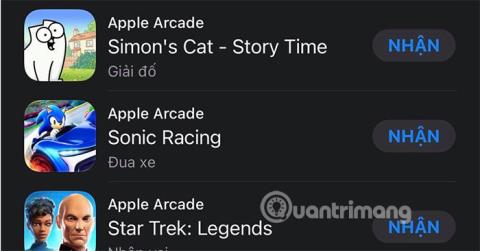Hvad er Apple Arcade?
Apple Arcade er en tjeneste, der indeholder alle spil, som Apple samarbejder med spiludviklere om at programmere separat, disse spil er uafhængige af spil, der allerede findes i App Store. Spil på Apple Arcade er eksklusive og ikke tilgængelige i andre butikker, inklusive CHPlay.

Brugere kan spille spil i Arcade på iPhone, iPad, Mac, iPod og Apple TV. Hvis du spiller et arkadespil på din iPhone og derefter skifter til en iPad eller en anden Apple-enhed, forbliver de data, du har spillet, stadig, og du vil fortsætte med at spille uden at skulle starte fra begyndelsen.
I øjeblikket tillader Apple Arcade-tjenesten spillere at registrere sig for en gratis prøveperiode inden for 1 måned. Hvis du fortsætter med at registrere dig i de følgende måneder, vil brugeren miste 119.000 VND om måneden. Sådan tilmelder du dig en Apple Arcade-prøveversion.
Sådan tilmelder du dig gratis Apple Arcade
Trin 1: Besøg App Store og vælg Arcade, og vælg derefter Gratis prøveversion. Bemærk, at din enhed skal køre iOS 13 eller nyere for at tilmelde dig Apple Arcade.

Trin 2: Vælg derefter Fortsæt i tabellen Anmod om betalingsoplysninger . Dernæst, hvis du har et VISA- eller Mastercard-kort, kan du vælge at tilføje oplysninger om denne korttype. Her bruger jeg Momo wallet, så jeg vælger Momo E-Wallet og vælger Log ind på Momo wallet .


Vælg derefter Fortsæt med Momo-applikationen, og bekræft tilføjelsen af Momo-kontoen som betalingsmetode for Apple-tjenester.

Gå derefter tilbage til Arcade-sektionen i App Store og download spillet for at spille. Spil i Arcade-sektionen har ingen køb i appen og ingen annoncer.

Sådan deler du Apple Arcade
Trin 1: For at dele Apple Arcade med familie og venner skal du gå til din iTunes & App Store- konto i Indstillinger , vælge Familiedeling > Tilføj medlemmer > Inviter personer.


Trin 2: Du kan invitere folk omkring dig til din familie ved hjælp af AirDrop. Men hvis vedkommende ikke er i nærheden, kan du vælge at invitere på SMS.


Trin 3: I den anden ende af linjen vil den person, du lige har delt invitationen med, modtage en delingsbesked. Klik på den og vælg Join Family .


Så du er blevet medlem af familien af Apple Arcade-delere.

Sådan annullerer du dit Apple Arcade-prøveabonnement
Trin 1: Fortsæt med at vælge dit Apple-kontoikon i App Store, og vælg Tilmeld dig .


Og vælg Annuller gratis prøveperiode .

I slutningen af din Apple Arcade-prøveperiode får du besked om, hvorvidt du vil fortsætte dit abonnement eller ej. Hvis du ikke ønsker at fortsætte med at registrere dig til Arcade, bedes du annullere denne tjeneste i henhold til instruktionerne ovenfor.
Se mere: